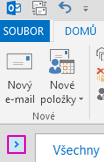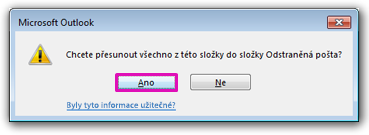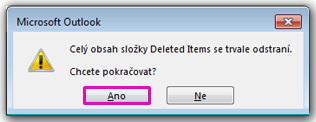Co chcete udělat?
Odstranění všech e-mailů ze složky
-
Ujistěte se, že je podokno Složky rozbalené. Podokno Složky rozbalíte kliknutím na šipku v levém horním rohu podokna.
-
V podokně Složka klikněte pravým tlačítkem na složku, kterou chcete vyprázdnit, a potom klikněte na Odstranit vše.
-
Po zobrazení výzvy k přesunutí všeho do složky Odstraněná pošta klikněte na Ano.
-
Všechny vybrané položky jsou teď ve složce Odstraněná pošta . Pokud chcete trvale odstranit složku Odstraněná pošta, přečtěte si téma vyprázdnění složky Odstraněná pošta.Poznámka: Pokud se pokoušíte uvolnit místo v poštovní schránce, musíte před uvolněním tohoto místa vyprázdnit složku Odstraněnápošta.
Odstranění více e-mailů
Ze složky můžete rychle odstranit více e-mailů a nepřečtené nebo důležité e-maily si nechat na později.
-
Pokud chcete vybrat a odstranit po sobě jdoucí e-maily, klikněte v seznamu zpráv na první e-mail, stiskněte a podržte klávesu Shift , klikněte na poslední e-mail a pak stiskněte klávesu Delete .
-
Pokud chcete vybrat a odstranit nesesekutivní e-maily, klikněte na první e-mail, stiskněte a podržte klávesu Ctrl , klikněte na jednotlivé e-maily, které chcete odstranit, a stiskněte klávesu Delete .
Tipy:
-
Pokud chcete zrušit výběr e-mailu, stiskněte a podržte klávesu Ctrl a klikněte na e-mail.
-
Pokud chcete vybrat všechny e-maily v aktivní složce, stiskněte Ctrl+A.
Odstranit všechny e-maily ve všech složkách
Jediným způsobem, jak odstranit všechny e-maily ve všech složkách, je kliknout pravým tlačítkem myši na jednotlivé složky v seznamu složek, vybrat Odstranit vše a přesunout položky do složky Odstraněná pošta .
Vyprázdnění složky Odstraněná pošta
Položky, které odstraníte, se přesunou do složky Odstraněná pošta, ale tyto položky se neodstraní trvale, dokud se tato složka nevyprázdní. Složku můžete kdykoli ručně vyprázdnit.
-
V podokně Složka klikněte pravým tlačítkem na složku Odstraněná pošta a potom klikněte na Vyprázdnit složku.
-
Zobrazí se výzva k potvrzení, že chcete položky trvale odstranit. Klikněte na Ano.